电脑内存不足怎么解决
时间:2019-07-15 15:26:08
有的小伙伴在使用电脑是可能会遇到系统提示内存不足的情况,这种情况是由于我们此时打开很多应用程序,耗尽了内存容量,从而出现这么样一个提示信息。当然当系统提示我们内存不足时,可能此时电脑的反应速度也会是特别的慢。下面小编就简单介绍一些方法用于解决系统提示内存不足时的方法,希望可以为小伙伴提供一些参考与帮助。
1.右键点击任务栏空白处选择启动任务管理器
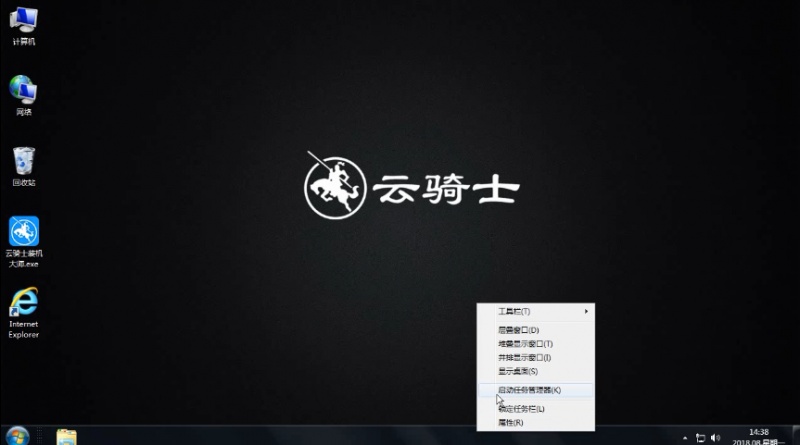
2.然后点击上方的性能 查看当前内存使用情况
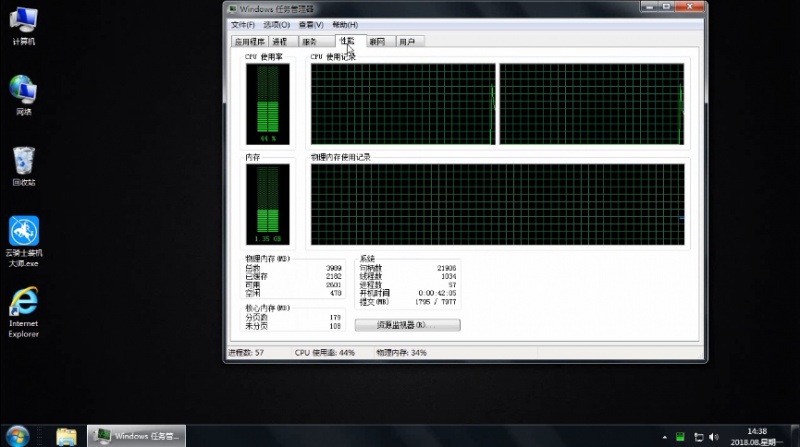
3.从这里可以看出来 内存可能空间不多
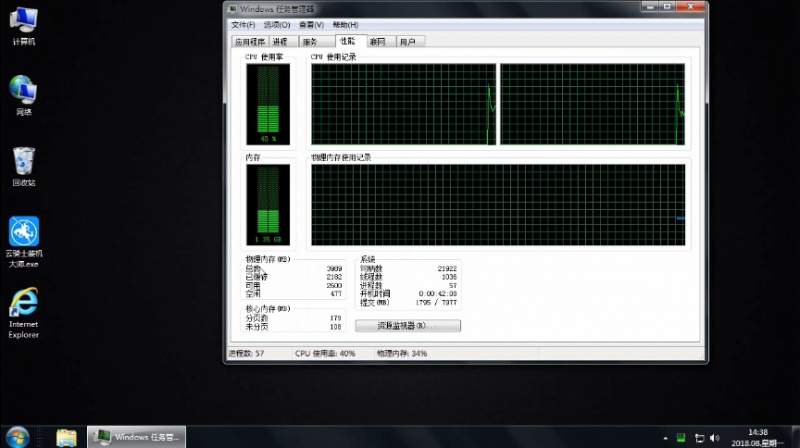
4.我们切换到任务管理器的进程选项卡 然后再点击内存

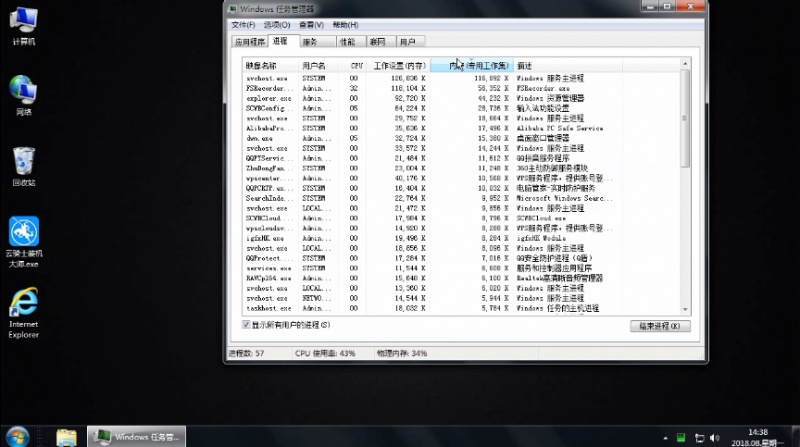
5.这样就可以很直观地看到是哪些程序占用了系统大量的内存
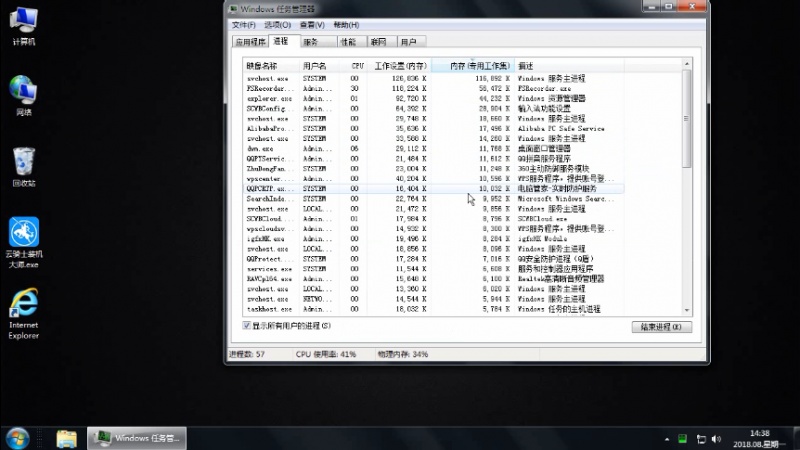
6.我们把占用系统大量内存的程序关闭掉
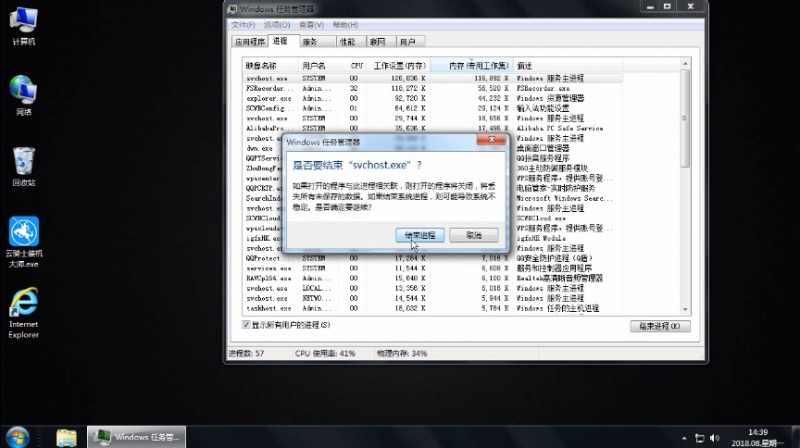
7.之后再回到任务管理器中的性能选项查看当前可用内存
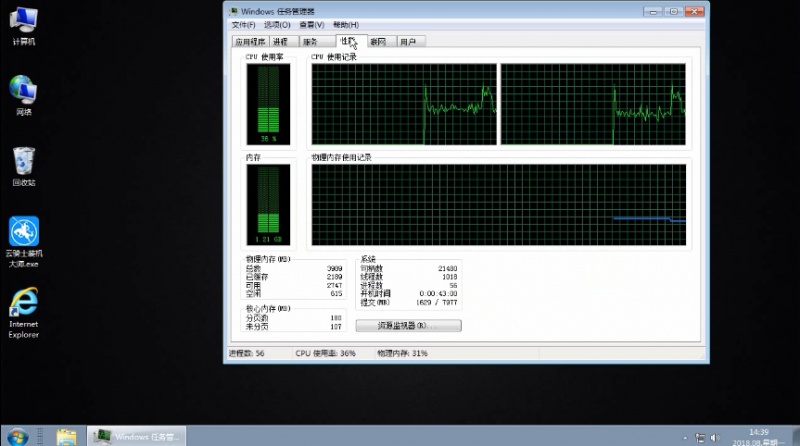
8.我们就会发现系统的可用内存比原来要多了





